Chromebookも流行っているので、CloudReady Home Editionを試してみることにした。
まずは、起動用USBメモリ作成ツールをダウンロード。

起動用USBメモリ作成 ツールをダブルクリックすると、作成ウィザードが始まるので指示に従ってUSBメモリにOSイメージを書き込んでいく。



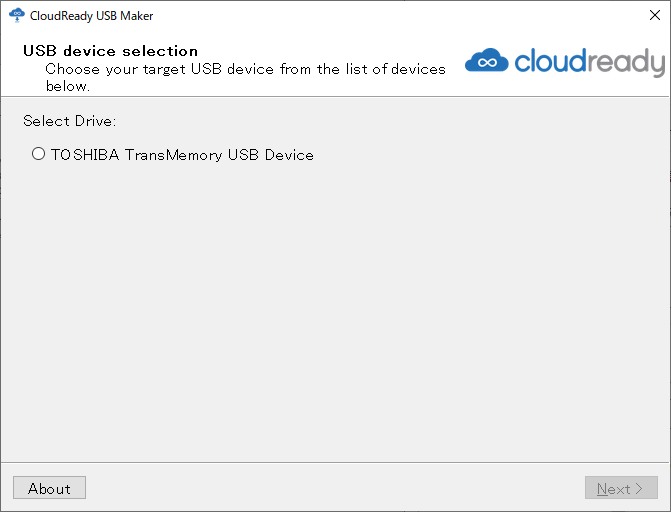

20分くらいかかるよ、って書かれているとおりそれぐらいかかるので待ち。

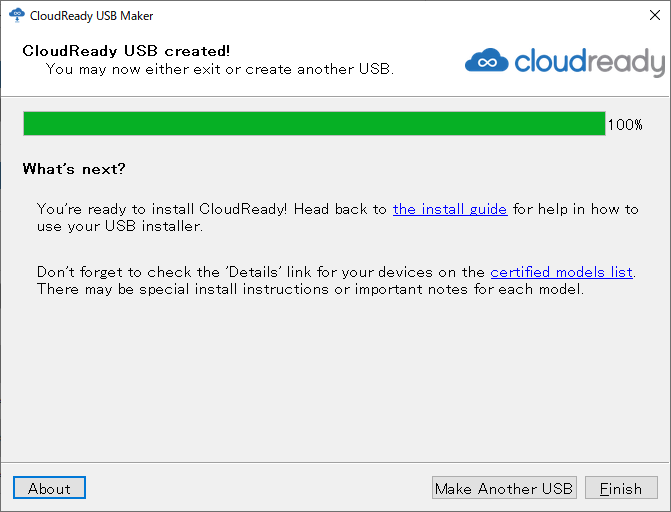
これでUSBメモリにOSイメージが書き込まれたので、次は実機に挿して使ってみます。
こちらが今日、秋葉原で買ってきたタッチパネル型パソコン(RITY102)。

ACアダプタの表記を見てると、居酒屋とか回転寿司とかの注文用端末として業務用に売られていたものっぽい気配。

画面下部にUSB端子があるので、そこにUSBメモリを挿して起動する。


上手く刺さってないとこんな感じのエラーが。

無事に起動が始まると、ブート画面が。

起動してくると、言語とキーボードを選択する画面に。

あとは適当に無線LANをセットアップしたり。

EULAに同意したり。

そうしてGoogleアカウントでサインインする。

あとは、適当にお楽しみ!


YouTubeも当然ながら見られる。

たぶんこの非力なマシンで一番向いている使い道は、HEMSの管理画面を眺めるとか。

ではではー。
「CloudReadyを試してみる」への2件の返信
3000円で買ってきたRITY102に無事インストールできました。
👍